Især pop-ups har længe været en plage for webbrugere, da de ofte afbryder vores browsingoplevelse og udsætter os for potentielt skadeligt indhold. De fleste mennesker deaktiverer pop-ups for at forhindre uønskede reklamer, skadelig software og phishing-svindel i at infiltrere deres enheder. Der er dog nogle gange, hvor det kan være en fordel at tillade dem.
Nogle websteder bruger f.eks. pop-ups til at give yderligere oplysninger, f.eks. loginopfordringer, abonnementsformularer eller bekræftelsesmeddelelser. I andre tilfælde kan pop-ups være en måde, hvorpå websteder kan generere indtægter gennem reklamer.
Heldigvis har de fleste moderne webbrowsere til iPhones indbyggede popup-blokkeprogrammer, så brugerne kan kontrollere, hvad de ser og ikke ser på deres skærme.
Så lad os se på, hvordan du tillader pop-ups i de mest populære webbrowsere på iPhone.
Sådan aktiverer du pop-ups i Safari
Safari er iPhone’s standardwebbrowser med en indbygget pop-up-blokering. Hvis du vil tillade pop-ups i Safari, kan du følge disse trin:
- Åbn appen Indstillinger på din iPhone.
- Rul ned, og vælg Safari.
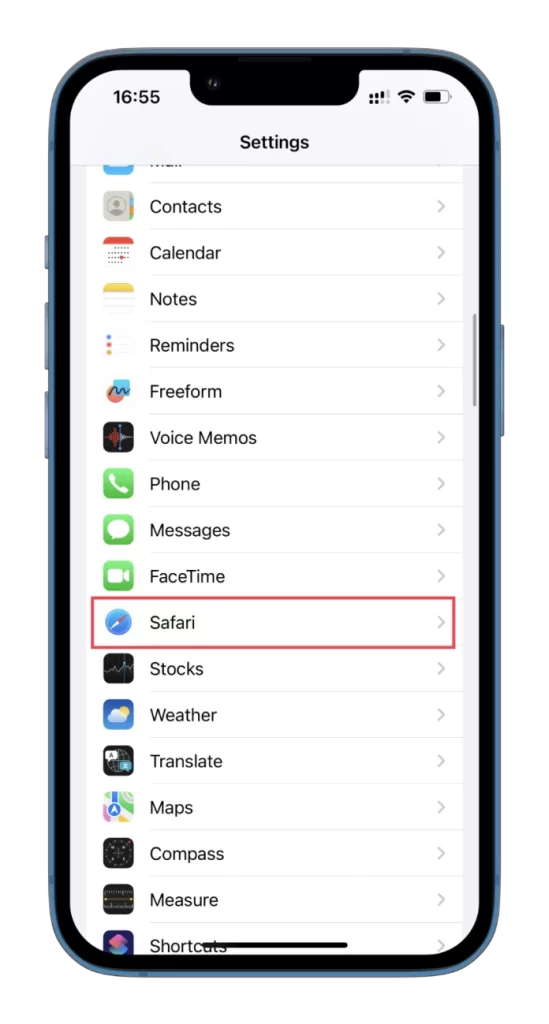
- Til sidst skal du gå til Generelt og deaktivere indstillingen Bloker pop-ups.
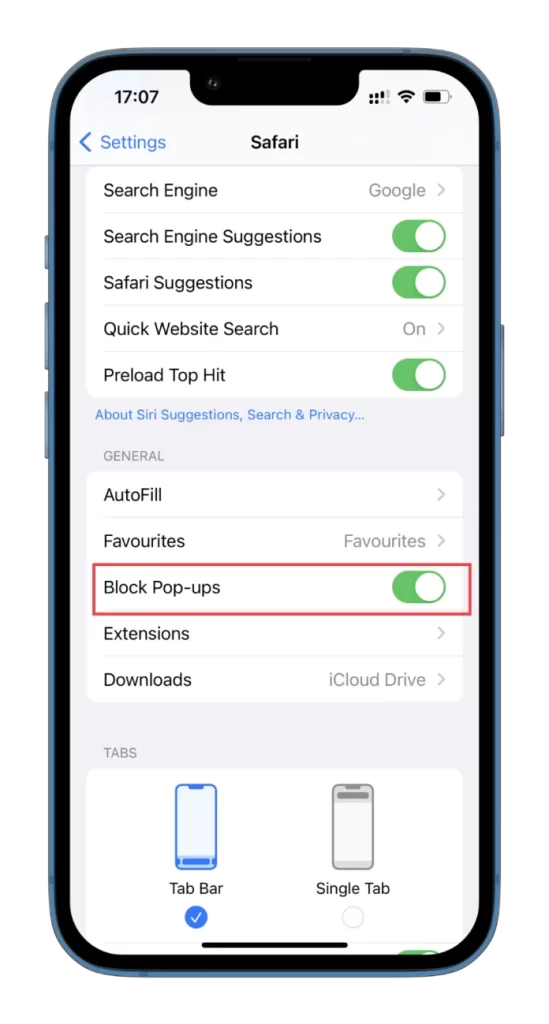
Når pop-up-blokering er slået fra, bør du nu kunne se pop-ups i Safari. Det er dog vigtigt at huske, at pop-ups nogle gange kan være skadelige, så vær forsigtig, når du tillader dem.
Sådan aktiverer du pop-ups i Chrome
Her kan du se, hvordan du tillader pop-ups i Chrome:
- Åbn Chrome på din iPhone, og tryk på ikonet med de tre prikker.
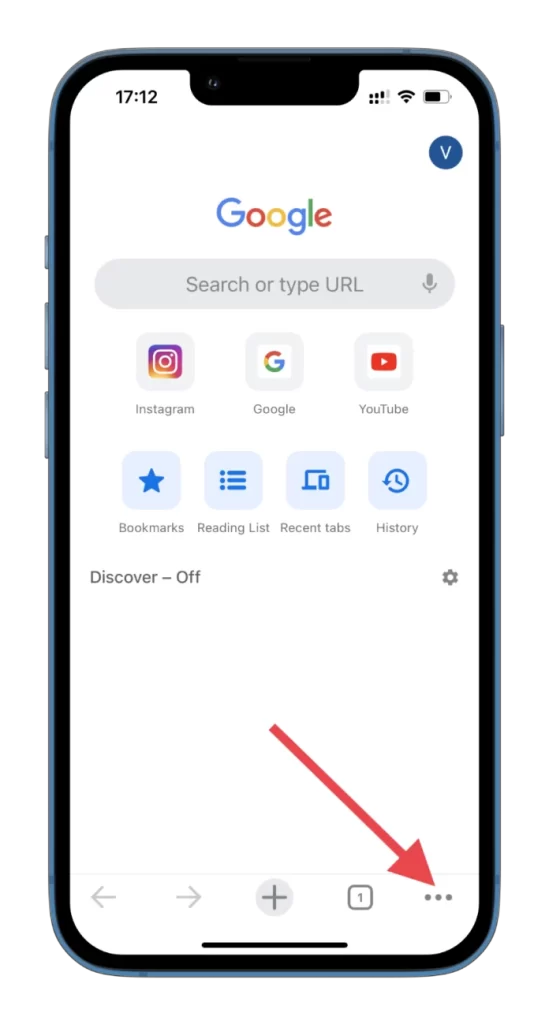
- Rul derefter til venstre, og gå til Indstillinger.
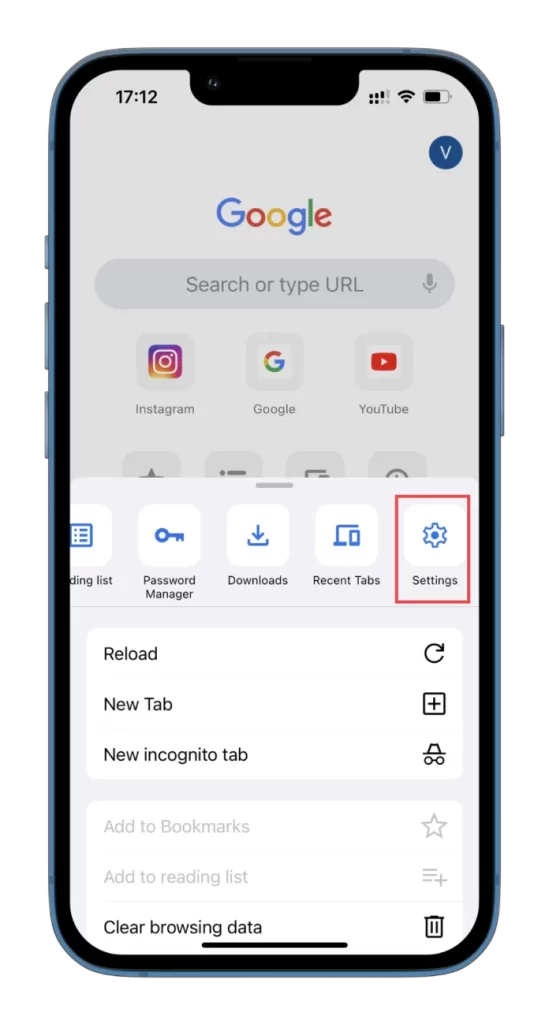
- Rul derefter ned, og vælg Indholdsindstillinger.
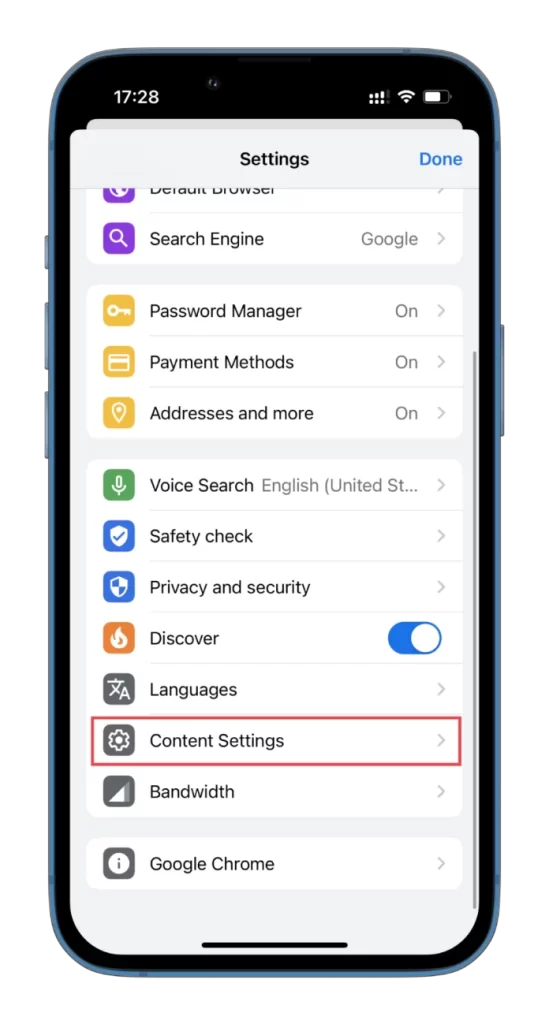
- Endelig skal du trykke på Bloker pop-ups og deaktivere denne indstilling.
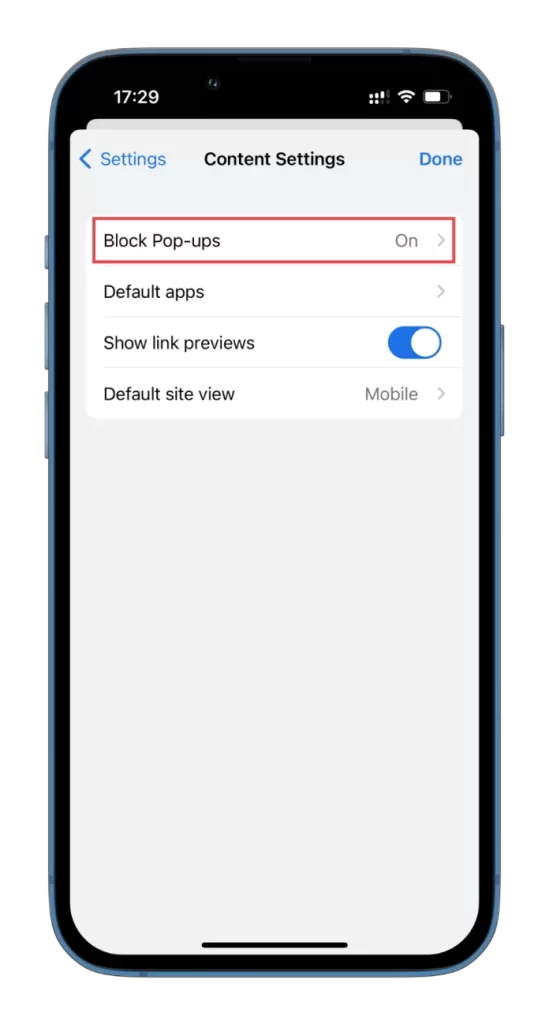
Når du har slået popup-blokering fra i Chrome, bør du kunne se popups, som de vises på websiden.
Sådan aktiverer du pop-ups i Firefox
Du kan tillade pop-ups i Firefox ved at følge disse instruktioner:
- Åbn Firefox på din iPhone.
- Tryk på hamburgerknappen nederst i højre hjørne, og vælg Indstillinger.
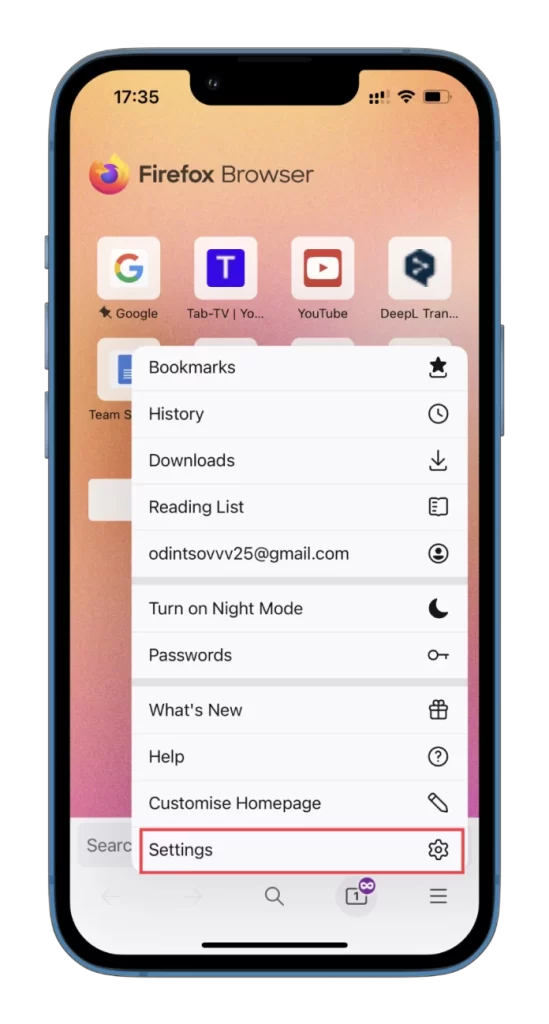
- Slå derefter indstillingen Bloker pop-up vinduer fra.
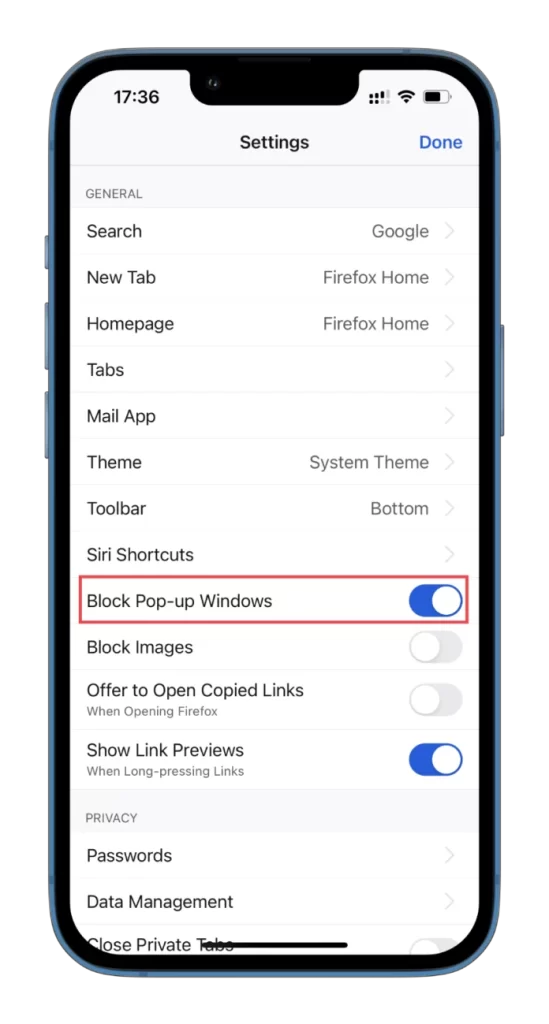
Nu bør du kunne se pop-ups, når du surfer med Firefox.
Sådan aktiverer du pop-ups i Opera
Følg disse trin for at tillade pop-ups i Opera:
- Åbn Opera på din iPhone.
- Tryk derefter på hamburgerknappen nederst i højre hjørne, og vælg Indstillinger.
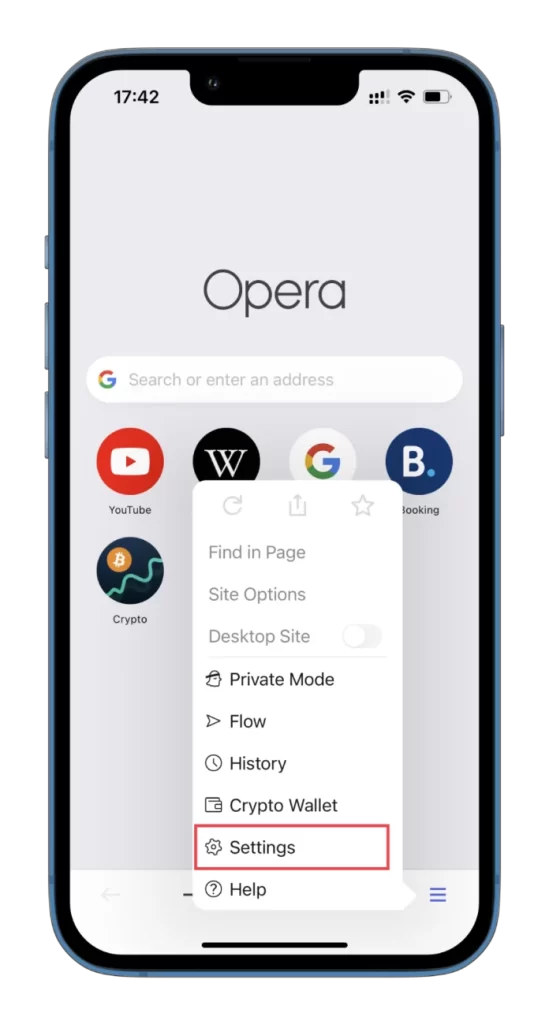
- Derefter skal du gå til Annonceblokering.
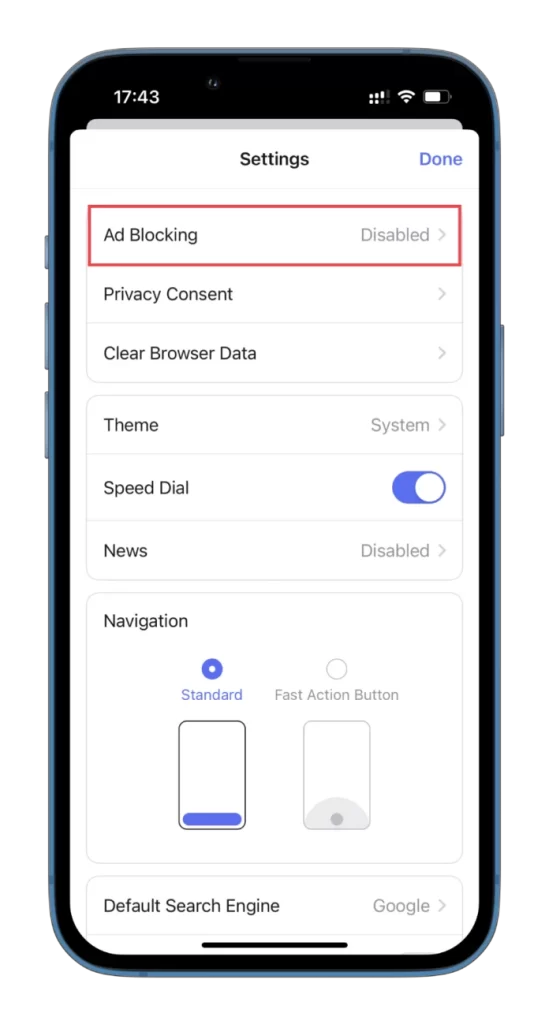
- Endelig skal du deaktivere funktionen Bloker pop-ups.
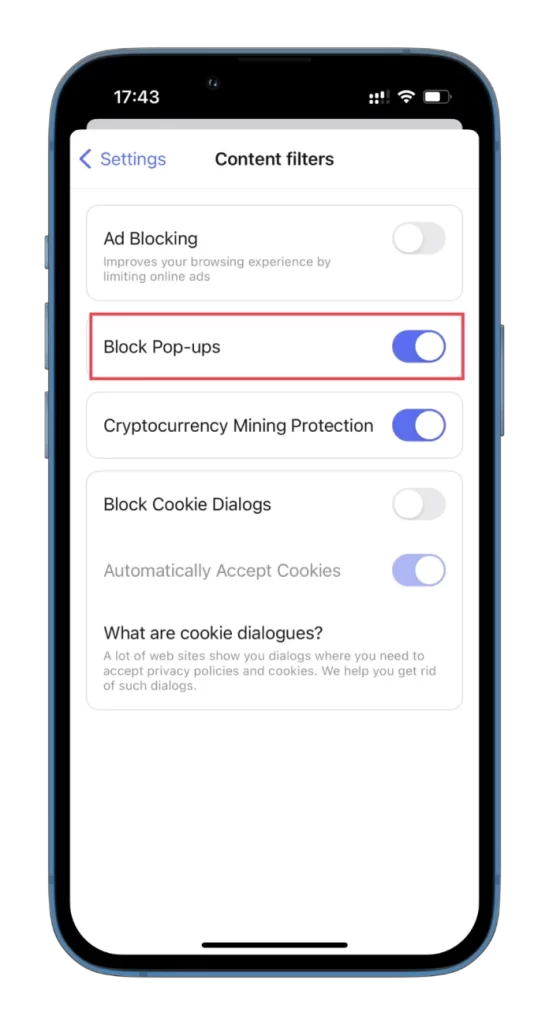
Når du har slået popup-blokering fra i Opera, bør du kunne se popups, når de vises på websider.
Som du kan se, er det nemt at tillade pop-ups på iPhone, når du ved, hvor du skal kigge. Uanset om du bruger Safari, Chrome, Firefox eller Opera, bør disse trin hjælpe dig med at få de pop-ups, du har brug for til din browsingoplevelse. Husk dog, at de nogle gange kan være skadelige, så vær forsigtig, når du tillader dem.
Hvorfor anbefales det ikke at tillade pop-ups?
Først og fremmest kan de narre brugere til at klikke på et link eller downloade skadelig software. Der kan f.eks. vises en pop-up, som hævder, at din enhed er inficeret med en virus, og som opfordrer dig til at downloade et program for at løse problemet. Hvis du klikker på linket eller downloader programmet, kan du utilsigtet inficere din enhed med malware, som kan kompromittere dine personlige oplysninger, stjæle dine data eller endda overtage din enhed.
En anden måde, hvorpå pop-ups kan være farlige, er gennem phishing-svindel. Nogle pop-ups kan se ud som legitime beskeder fra din bank, e-mail-udbyder eller andre pålidelige kilder, hvor du bliver bedt om at oplyse personlige oplysninger, f.eks. dit brugernavn, din adgangskode eller kreditkortoplysninger. Hvis du indtaster disse oplysninger, kan du blive offer for identitetstyveri eller økonomisk svindel.
Endelig kan pop-ups være irriterende, idet de afbryder din browsingoplevelse og forhindrer dig i at få adgang til det ønskede indhold. De kan også gøre din enhed langsommere og forbruge værdifulde ressourcer, hvilket reducerer dens ydeevne og batterilevetid.
Af disse grunde anbefales det ofte at deaktivere pop-ups på deres enheder eller i det mindste være forsigtige, når de tillader dem at blive vist. Hvis du gør det, kan du beskytte dig selv mod potentielle sikkerhedsrisici og få en mere sikker og problemfri browsingoplevelse.

